Ao trabalhar em um sistema de computador, o brilho da tela desempenha um papel importante. Para os fanáticos por jogos, a quantidade certa de brilho aumenta a emoção e, portanto, um software de brilho de jogo é o que eles precisam. Quanto melhor o nível de brilho da tela, melhor será a experiência de jogo. Ao contrário, muito brilho também pode colocar uma tensão adicional nos olhos que pode ser prejudicial à visão.
Portanto, para uma experiência aprimorada, a tela precisa de uma configuração balanceada e configurações extra relaxadas. Embora o brilho possa ser ajustado manualmente ou automaticamente em um computador, ele nem sempre oferece o equilíbrio certo.
Além disso, existem alguns modelos de desktop que não vêm com controles externos para brilho ou contraste. Nesses casos, tudo o que você pode fazer é ajustar o brilho usando o controle deslizante nas configurações de energia do Windows.
Então, como conseguir aquele brilho perfeito que é fácil para os olhos? Escolhemos a dedo alguns dos melhores softwares de brilho de jogo para Windows que vêm com recursos avançados.
5 ferramentas de brilho do jogo para Windows
1Tela escura
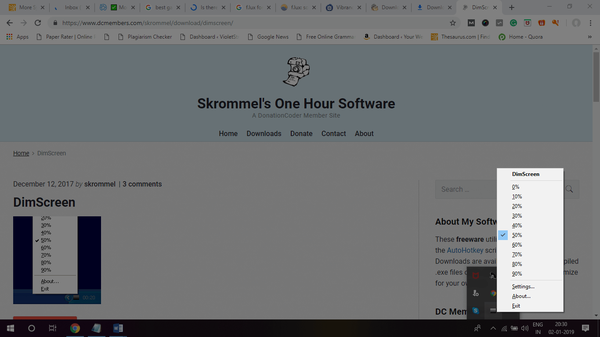
DimScreen é um programa compacto que ajuda a mudar o brilho da tela facilmente. O mesmo pode ser feito em laptops usando dois atalhos, como “Fn” e duas teclas de função dedicadas.
Mas em desktops, essas chaves não existem ou não funcionam. É aqui que o aplicativo vem ao resgate.
Uma de suas principais vantagens é que não precisa ser instalado. O arquivo executável do software pode residir em qualquer pasta, por exemplo, na “Pasta pessoal”. Quando o usuário clica com o botão direito na opção de notificação, abre o menu de seleção de brilho. Possui 10 níveis diferentes.
O que mais? Os usuários podem identificar a opção conforme o aplicativo acende o menu automaticamente. Isso é especialmente bom para os olhos durante as noites.
Os atalhos do teclado são muito úteis e podem ser ajustados na opção Configurações. Esses atalhos funcionam como uma alternativa perfeita para as teclas de função em laptops. O melhor de tudo, este software de brilho do jogo permite que os usuários selecionem o nível de brilho que é ativado quando é iniciado.
Preço: grátis.
- LEIA TAMBÉM: A opção Fix Brightness não está disponível no Windows 10
VibranceGUI
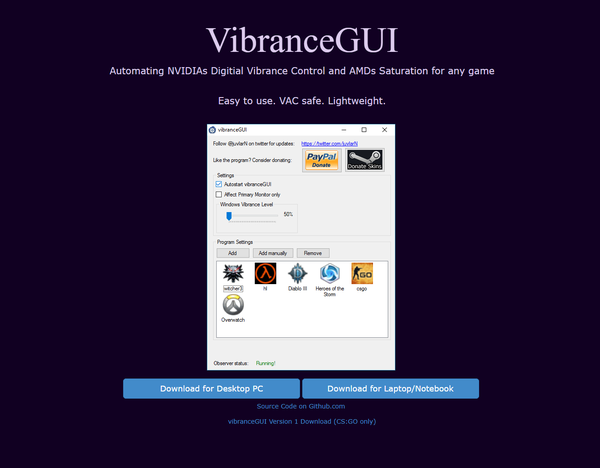
Não poderia haver melhor vício do que jogar em um sistema Windows brilhante e VibranceGUI melhora a experiência geral.
Este software leve e fácil de usar automatiza a opção de vibração digital NVIDIAs e saturação AMDs para qualquer jogo. O melhor de tudo, é VAC seguro.
Ele pode modificar o nível de vibração digital para o nível esperado durante o jogo. Além disso, quando os usuários fecham a janela ou o jogo não está ligado, o nível de vibração volta ao nível original.
O interessante é que o software continua em execução e monitora até que os usuários o desliguem.
O aplicativo pode ser minimizado na bandeja e pode até mesmo ser inicializado automaticamente quando o sistema é iniciado. Ele permite que os usuários configurem o jogo e os níveis de vibração na GUI do Windows. Além disso, permite aos usuários salvar os dados ajustados.
Preço: grátis.
- LEIA TAMBÉM: RESOLVIDO: O Windows não me deixa ajustar o brilho da tela
Gamma Panel
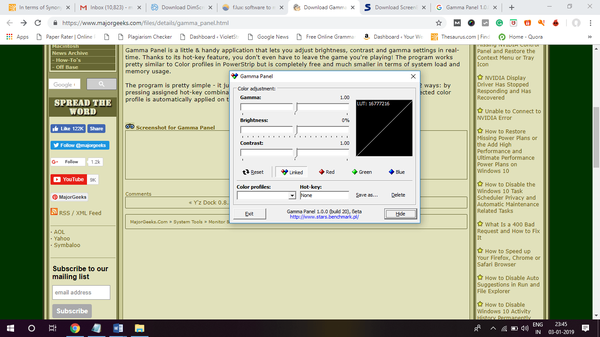
Gamma Panel é um programa pequeno e conveniente que permite aos usuários configurar o brilho e outras configurações (contraste, gama) em tempo real. Este software de brilho do jogo vem com um recurso de tecla de atalho que permite aos usuários ajustar as configurações sem sair do jogo.
O software funciona de maneira muito semelhante aos perfis de cores do PowerStrip. No entanto, o programa é totalmente gratuito e é mais compacto quando se trata de carga do sistema e uso de memória.
A melhor parte do software é que ele é simples, ou seja, simplesmente se apóia na barra de tarefas e realiza suas funções. Os perfis podem ser aplicados de dois métodos - clicando na combinação atribuída das teclas de atalho ou escolhendo a entrada no menu pop-up.
O perfil de cor que foi selecionado por último é aplicado automaticamente quando o próximo programa começa a ser executado.
Preço: grátis.
- Leia também: a tela do meu computador está fraca e muito escura com brilho total
Fluxo
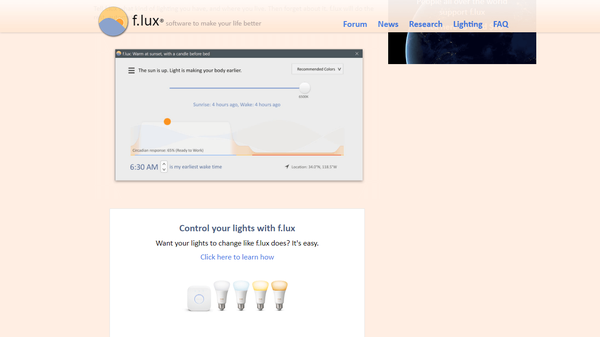
Seja um fanático por jogos ou alguém que usa o sistema regularmente para trabalhar, ninguém quer ser cegado pela tela do computador. As telas dos computadores são projetadas de forma que sejam fáceis de ver durante o dia.
Conforme escurece, o brilho precisa ser ajustado com base na intensidade da luz na sala.
O que f.lux faz aqui é ajudar a ajustar a cor da tela do sistema com base na hora do dia. Além disso, ajuda a cor da tela a ficar quente à noite e combinar com a luz do sol durante o dia.
O programa ajuda a relaxar os olhos durante o trabalho e até aumenta a aparência geral da tela.
F.lux ajuda a tela do computador a combinar com a aparência da sala em todos os momentos da noite. Curiosamente, ele combina a cor da tela com as luzes internas quando o sol se põe. O melhor de tudo é que, de manhã, a cor da tela combina com a luz do sol.
Preço: grátis para Windows; $ 150 para licença corporativa.
LEIA TAMBÉM: Como corrigir problemas de brilho do Windows 10, 8.1
5Desktop Lighter
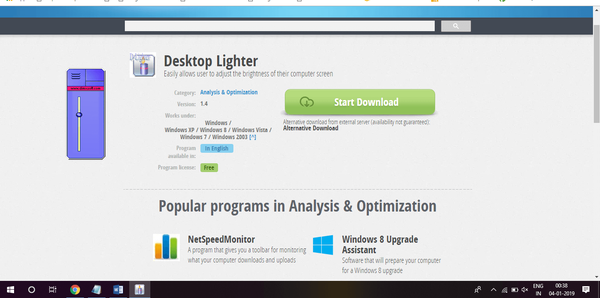
Desktop Lighter é um software que permite aos usuários ajustar facilmente o brilho da tela do computador. Este software de brilho de jogo para Windows pode ser especialmente útil em ambientes com pouca luz.
Também pode ser útil quando uma tela cada vez mais brilhante sobrecarrega os olhos dos usuários. Além disso, também é útil ao ler grandes blocos de texto, caso contrário, pode ser estressante para os olhos.
A melhor parte deste software é que ele não precisa mais acessar o painel de controle. Isso ajuda a ajustar o brilho da tela manualmente. Os usuários podem identificar um ícone na barra de ferramentas localizada na parte inferior da página.
Os usuários podem clicar neste ícone para abrir uma janela que mostra uma barra lateral. Tudo o que os usuários precisam fazer é deslizar a barra para a esquerda ou para a direita. Isso ajuda a ajustar o brilho da tela.
Além disso, permite aos usuários predefinir o programa para funcionar de acordo com as teclas de atalho. Como alternativa, os usuários também podem ampliar a janela inteira, tornando-a mais fácil de ler.
Preço: grátis.
Um software de brilho de jogo não é projetado apenas para jogos, mas para a aparência geral da tela do computador.
Portanto, quer você jogue ou simplesmente queira ajustar o brilho da tela para uso diário, esses 5 programas são perfeitos para todas as situações.
 Friendoffriends
Friendoffriends



